win11蓝屏开不了机重置系统的方法
我们在win11系统使用时间长了之后,总会遇到蓝屏开不了机需要重置系统的情况,这时候很多朋友都不知道win11蓝屏开不了机怎么重置系统,其实我们只需要连续重启,就可以找到重置系统了,下面就一起来看一下吧。

方法一
1、连续使用电脑电源键重新启动电脑,反复操作3次或以上就可以进入系统修复界面。
2、然后在系统修复界面中选择“疑难解答”,没有疑难解答就选择“高级选项”
3、进入之后再选择“高级选项”或者“疑难解答”,同上。
4、其中就可以找到重置系统的选项了,根据提示选择就可以重置系统了。
=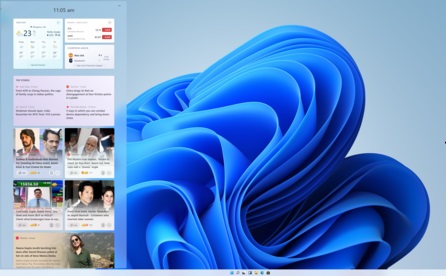
方法二
1、如果我们重置系统后依旧出现了蓝屏开不了机的问题,那就可能是系统文件损坏,这样就只能重装系统了。
2、而且开不了机我们就只能选择u盘重装或者光盘重装了,大家有系统光盘的话可以使用光盘重装。
3、没有的话只能选择u盘重装。首先制作一个系统u盘。
4、然后在本站下载win11系统安装文件,因为本站提供的系统更加稳定,不容易蓝屏。【win11稳定版下载】
5、接着插上u盘,进入pe系统再安装就可以了。如果大家想知道具体操作,可以查看相关教程。【win11u盘安装教程】
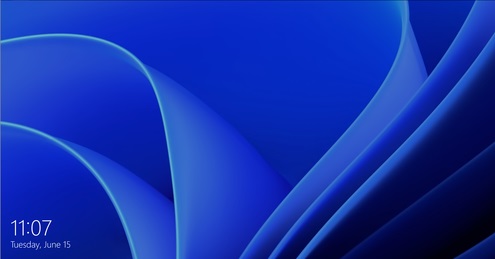
相关文章:win11常见问题汇总 | win11蓝屏提示重启 | win11下载安装教程
以上就是win11蓝屏100%不重启解决方法了,一般碰到这种情况都需要换一个安装资源就可以解决了。想知道更多相关教程还可以收藏好吧啦网。
以上就是win11蓝屏开不了机重置系统的方法的全部内容,望能这篇win11蓝屏开不了机重置系统的方法可以帮助您解决问题,能够解决大家的实际问题是好吧啦网一直努力的方向和目标。
相关文章:
1. Win10系统不能调整任务栏大小怎么办?Win10系统不能调整任务栏大小的解决方法2. 基于 Ubuntu 的 elementary OS 7 版本发布 附官方下载3. Win10系统hyper-v与vmware不兼容怎么办?4. Win7系统如何自定义修改鼠标指针样式?5. 每次重启Win7系统后打印机都显示脱机该怎么办?6. Win10 20H2系统如何使用cmd查看端口占用情况?7. Win7纯净版没有USB驱动怎么办?Win7系统没有USB驱动解决教程8. 苹果 macOS 13.2 开发者预览版 Beta 2 发布9. Win7窗口最大化后看不到任务栏怎么办?Win7窗口最大化后看不到任务栏的解决方法10. Win11分辨率调到了推荐但还是有黑边的解决方法

 网公网安备
网公网安备